Rumah >Tutorial perisian >Perisian komputer >Bagaimana untuk menyediakan simpanan berjadual automatik dalam CAD Bagaimana untuk menyediakan simpanan berjadual automatik dalam CAD
Bagaimana untuk menyediakan simpanan berjadual automatik dalam CAD Bagaimana untuk menyediakan simpanan berjadual automatik dalam CAD
- WBOYWBOYWBOYWBOYWBOYWBOYWBOYWBOYWBOYWBOYWBOYWBOYWBasal
- 2024-08-26 20:01:50460semak imbas
Bagaimana untuk menyediakan simpanan berjadual automatik dalam CAD? Apabila kami menggunakan CAD untuk melukis grafik, ranap atau kilas balik mungkin berlaku, yang akan menyebabkan lukisan yang dilukis hilang terus, jadi adalah perlu untuk menyediakan penjimatan berjadual automatik CAD. Tetapi ramai rakan kongsi tidak tahu cara menyediakannya Dalam tutorial ini, editor akan berkongsi kaedah. Kaedah 1 1. Buka CAD Kaedah pertama untuk menetapkan penjimatan berjadual secara langsung adalah dengan menggunakan arahan pintasan Masukkan [SAVETIME] dalam kawasan arahan selang akan disimpan secara automatik, dalam beberapa minit. Jadi kita boleh terus masukkan masa yang diperlukan.

2 Kaedah kedua untuk menetapkan penjimatan berjadual automatik adalah dengan mengklik terus pada bar menu, cari [Tools] - [Options], muncul kotak pilihan, cari langkah keselamatan fail dalam kotak dialog, tandakan [Auto Save. ], dan masukkan sendiri Selang masa simpan sudah memadai.
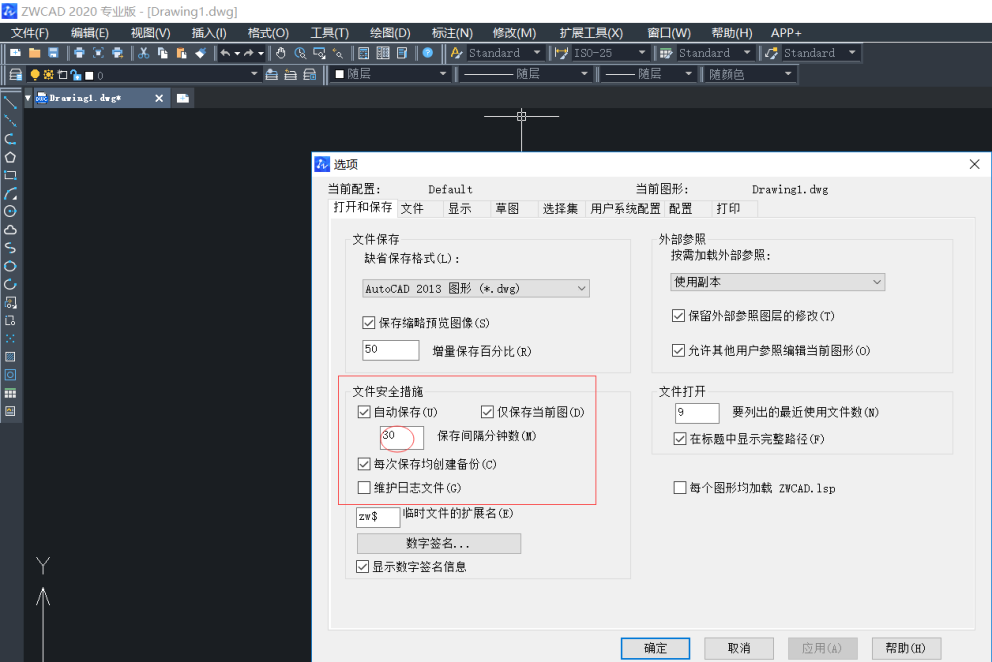
Klik [Alat] - [Pilihan] dalam bar menu,
Dalam lajur fail dalam kotak dialog pilihan,
Klik lokasi fail simpan automatik dan salin alamat fail,
Tampal laluan dalam [Komputer Saya] untuk mencari folder itu.
Anda boleh mencari fail yang disandarkan Sambungan fail dalam format .bak
Tukar akhiran kepada dwg dan anda boleh membukanya dengan CAD.
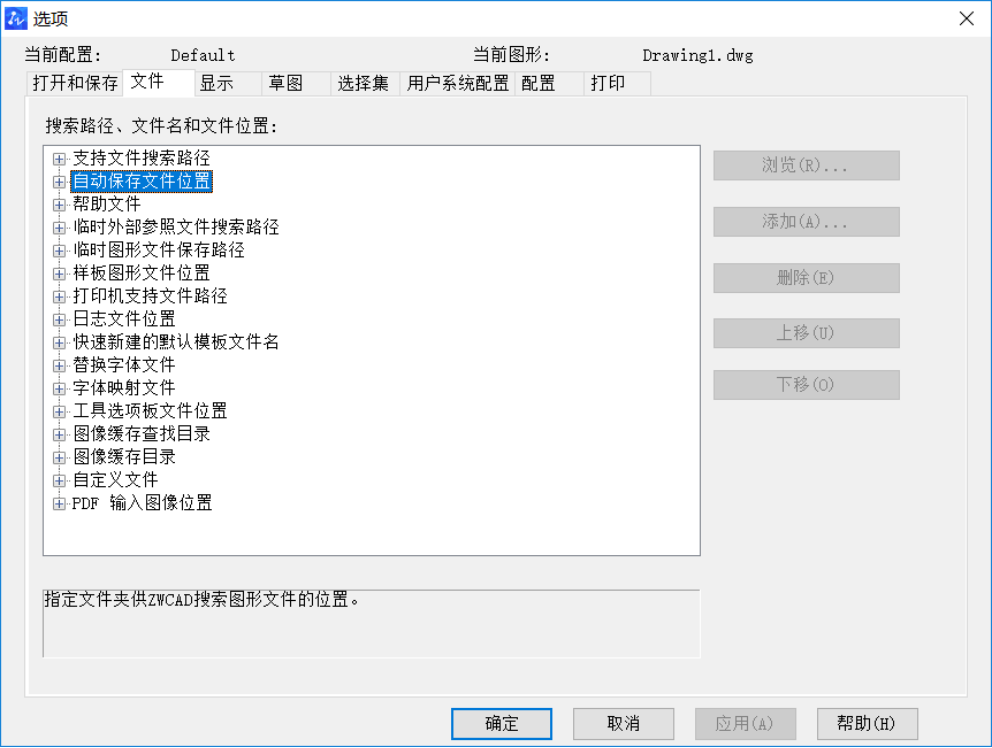
Atas ialah kandungan terperinci Bagaimana untuk menyediakan simpanan berjadual automatik dalam CAD Bagaimana untuk menyediakan simpanan berjadual automatik dalam CAD. Untuk maklumat lanjut, sila ikut artikel berkaitan lain di laman web China PHP!
Artikel berkaitan
Lihat lagi- Bagaimana untuk melihat permainan tersembunyi di Steam
- Bagaimana untuk menggunakan perisian yang sesuai untuk membuka fail dll pada komputer win10?
- Bagaimana untuk menetapkan kata laluan akaun yang disimpan dan melihat kata laluan akaun pengguna yang disimpan dalam Pelayar 360
- Cara menggunakan CAD untuk menandakan semua dimensi dengan satu klik
- Cara membatalkan lompatan automatik IE ke tepi

